Как да използвате USB интернет на android. Как да разпространявате интернет от телефона? Стъпка по стъпка инструкциите за Android, iOS, Windows Phone
Това се постига чрез създаване на мобилна точка за достъп по телефона, до която по този начин се получава достъп до интернет. В тази статия ще демонстрираме как това се прави на примера с Android телефон.
Стъпка # 1. Отворете настройките на Android.
Първо трябва да отворите настройките на Android. За да направите това, отворете списъка с всички приложения и намерете там приложение с името “Настройки”. Можете също да отворите настройките, като използвате горната завеса.
Стъпка # 2. Отворете секцията "Други мрежи".
След отваряне на настройките отидете в раздела "Други мрежи". На някои телефони този раздел от настройките може да се нарича "Още" или нещо друго. Но винаги ще се намира до Wi-Fi и Bluetooth настройките.
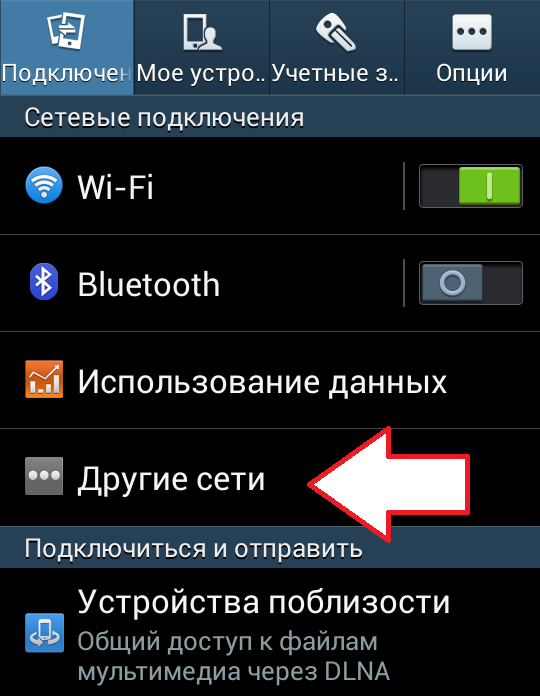
Стъпка номер 3. Отворете подраздела "Модем и точка за достъп".
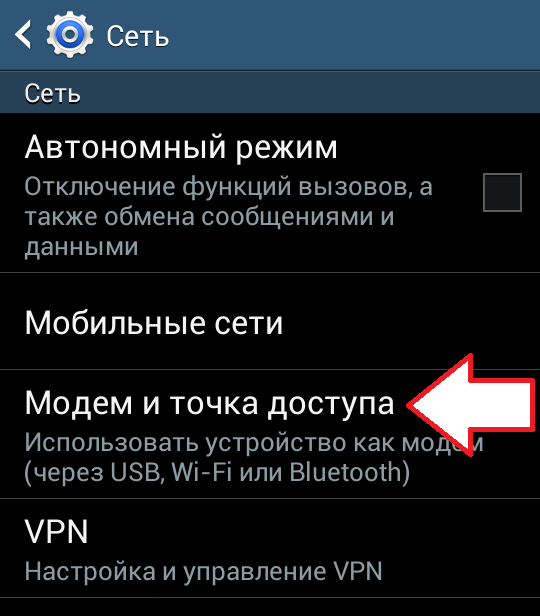
Стъпка # 4. Включете точката за достъп.
Сега трябва да включите точката за достъп. За да направите това, преместете превключвателя за преносима точка за достъп в позиция за включване. В някои телефони, за да активирате точката за достъп, трябва да отбележите съответния елемент.
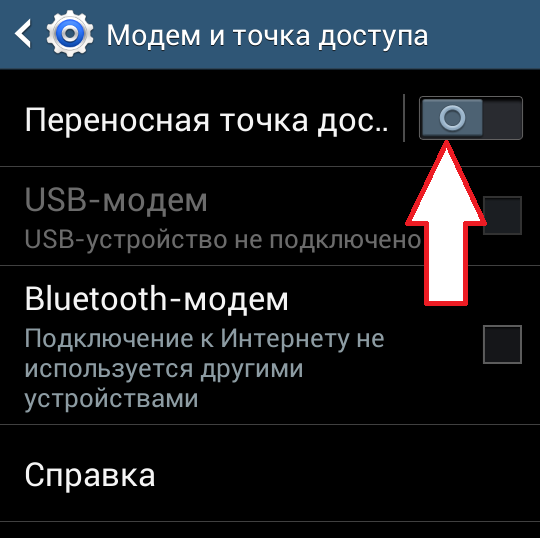
След като включите точката за достъп на Wifi, може да се появи прозорец, който да поиска да потвърдите действието. Тук просто кликнете върху бутона "Да".
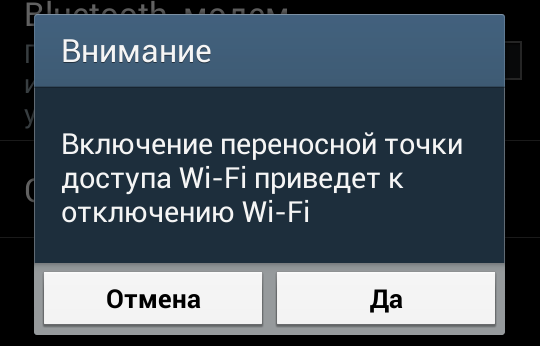
Стъпка номер 5. Погледнете паролата от вашата точка за достъп.
За да се свържете с точката за достъп на вашия телефон, трябва да знаете паролата. За да направите това, след като включите точката за достъп, отворете секцията “Portable Access Point”.

Тук можете да намерите името на вашата точка за достъп (нейния SSID), както и парола.

Стъпка номер 5. Свържете се с Wifi с помощта на компютър.
След като точката за достъп се създаде, можете да започнете да свързвате компютъра. За да направите това, кликнете върху иконата Wifi в лентата на задачите.

След това на екрана ще се появи списък на наличните Wifi мрежи. Сред тях ще бъде точката за достъп, създадена от вашия телефон. Изберете го и кликнете върху бутона "Свързване".

След това ще се появи прозорец, който ще ви поиска да въведете ключа за защита. Въведете паролата от нашата точка за достъп по телефона.

Това е всичко, ако паролата е правилна, компютърът ще се свърже с точката за достъп и интернет трябва да работи.
Как да разпространявате интернет от телефона, ако се искат приятели? Ако имате нужда от интернет на няколко устройства едновременно, но само на един, трябва да знаете как да го направите.
Как работи общият интернет на смартфон?
Абсолютно всички потребители могат да използват своя смартфон като точка за отдалечен достъп до интернет.Основното условие за разпространение е наличието на 2G, 3G или 4G интернет връзка на смартфон.
Смартфон, който разпространява Интернет, може да излъчва сигнал към няколко устройства едновременно. Ограниченията за броя на достъпа до точката за достъп зависят от много фактори, включително фабричните настройки на отделно устройство.
Колкото повече устройства са свързани към една точка за достъп, толкова по-бавна ще бъде скоростта на връзката към мрежата.
Инструкции за Android
Ако сте потребител на смартфон или таблет на Android, можете да разпространявате интернет по следния начин:
- в прозореца, който се отваря, намерете раздела за безжични мрежи и отворете пълния списък с параметри, като кликнете върху елемента „Още“;
- отидете в менюто на устройството и след това включете панела с настройки (фиг. 1);
- сега кликнете върху елемента „Точка за достъп“ и „Настройки“ (фиг.2);
- в новия прозорец трябва да конфигурирате параметрите на връзката. За да започнете, посочете името на мрежата - това устройство ще се вижда от други устройства, когато се опитват да се свържат с вашето устройство. Изберете нивото на защита - от това зависи нивото на сигурност и сложността на криптирането на паролата на точката за достъп. Мрежата може да бъде оставена отворена - всички потребители ще могат да се свързват с точката за достъп (ако е възможно, не използвайте отворена мрежа, тя може да не е безопасна за вашето устройство). След това трябва да получите парола за достъп до връзката (фиг. 3).
Инструкции за iOS
Ако сте потребител на iPhone или iPad, следвайте инструкциите:
- отидете на настройките на устройството;
- изберете прозореца за клетъчни настройки (Фиг.6);
- задайте параметър „Режим на модема“ в състояние „Разрешено“ (фиг.6);
- сега превъртете надолу страницата за настройки, докато се появи секцията с настройките на модема (фиг.7);
- в полето APN въведете вашия оператор, неговото име и парола за достъп (например за мрежата MTS всичките три параметъра ще имат стойността)mTS"). Можете да намерите данните от вашия оператор;
- след въвеждането на тези данни в прозореца с настройки ще се появи нов елемент от режима на модема (фиг. 8). Отворете го.


 Фиг. 8 - разрешаване на разпространението в Интернет
Фиг. 8 - разрешаване на разпространението в Интернет
Сега можете да се свържете с устройството от вашия компютър или друг смартфон.
Представете си ситуация, при която балансът на телефона не ви позволява да използвате мобилния интернет и вашият рутер няма техническата възможност да разпространява Wi-Fi. Какво да правите в такава ситуация, когато искате да лежите на любимия си диван и да чатите с приятели в социалните мрежи, и на това място трябва да седнете пред компютъра, тъй като интернет е само на него. Но бързам да ви радвам, тъй като има доста прост начин, който ще ви позволи да изпълните плановете си.
Основният принцип на въпросния метод е да се разпространява интернет от компютър до телефон под формата на Wi-Fi, за това ви е необходим настолен компютър или лаптоп, който вече е свързан с интернет и трябва да имат вграден Wi-Fi модул ( в модерните лаптопи, той е вграден, но за настолен компютър може да се наложи да бъде закупен отделно) всъщност такъв компютър ще действа като Wi-Fi рутер. За да интегрираме всичко това в "самостоятелно направен" рутер, ще ни трябва програма за конфигуриране и управление.
Настройка на програмата за разпространение на интернет от компютъра по телефона
Има много програми, които се използват за конфигуриране и управление на "домашно" рутер от вашия компютър, но най-внимателен и стабилен е MyPublicWiFi. Програмата е разработена от екип от Германия, заслужава да се отбележи, че MyPublicWiFi работи само на операционната система Windows. Помислете за фазовите настройки на програмата.
1. След като изтеглите и инсталирате програмата, можете да продължите с настройката. Когато стартирате програмата MyPublicWiFi, ще видите три раздела: “Настройка”, “Клиенти” и “Управление”.

2. Отидете в раздела "Настройка". Тук трябва да попълните следните полета: "Име на мрежата (SSID)" (Име на мрежата) да зададете име за бъдещата си мрежа, Мрежов ключ (поне 8 символа) (Мрежов ключ най-малко 8 символа), въведете паролата за бъдещата си мрежа (Активиране на интернет споделянето) ) (Споделяне на интернет връзка) изберете от списъка активната интернет мрежа, чрез която получавате интернет като компютър. След като попълните всички полета, трябва да кликнете върху бутона „Настройка и стартиране на гореща точка“, след което трябва да рестартирате компютъра, за да завършите и запазите всички настройки. След това можете да разпространявате Wi-Fi от компютъра си.
3. В раздела "Клиенти" можете да намерите следната информация: Името на компютъра, който е свързан към вашата мрежа, неговия физически адрес (MAC) и IP адрес.

4. В раздела “Управление” можете да промените езика на програмата, но за съжаление руският език не е там, също и тук можете да намерите URL адреса на посетените сайтове на тези потребители, които използват вашия интернет чрез “домашно” Wi-Fi рутер.


 Какво да направя, ако iPhone започна да се освобождава бързо - полезни съвети
Какво да направя, ако iPhone започна да се освобождава бързо - полезни съвети Как да активирате виртуалния Wi Fi в Windows
Как да активирате виртуалния Wi Fi в Windows Интернет връзка с отдалечен работен плот
Интернет връзка с отдалечен работен плот